Utilizarea Smart Pianist
Funcțiile disponibile pe Smart Pianist variază în funcție de instrumentul conectat și numai funcțiile care pot fi utilizate sunt afișate pe afișajul Smart Pianist. Accesați aici lista funcțiilor disponibile pentru fiecare instrument.
În acest capitol, citiți „Operațiuni de bază” mai întâi, apoi instrucțiunile pentru fiecare funcție selectată în meniul descris mai jos.
Operațiuni de bază
Această secțiune explică butoanele de operare utilizate în mod obișnuit ① – ⑦.
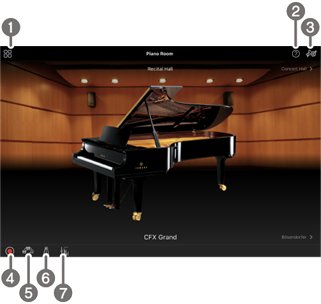
a Meniu
Aceasta este poarta de acces către fiecare funcție. De aici, selectați funcția pe care doriți să o utilizați. Meniul diferă în funcție de instrumentul conectat. Pentru a închide meniul, atingeți oriunde în fundal (unde nu există pictograme).
![]() Piano Room (Bucurați-vă de interpretarea la pian)
Piano Room (Bucurați-vă de interpretarea la pian)
![]() Song (Interpretare și înregistrare cântece, afișarea partiturilor)
Song (Interpretare și înregistrare cântece, afișarea partiturilor)
![]() Voice (Interpretarea la claviatură cu diverse sunete)
Voice (Interpretarea la claviatură cu diverse sunete)
![]() Style (Interpretare cu acompaniament automat)
Style (Interpretare cu acompaniament automat)
![]() CFX Grand* (Resetare la vocea implicită de pian)
CFX Grand* (Resetare la vocea implicită de pian)
* Se va afișa numele vocii de pian implicite (de exemplu, „CFX Grand”).
![]() Utility (Efectuarea setărilor globale)
Utility (Efectuarea setărilor globale)
![]() Keyboard/Style Transpose (Transpune înălțimea în semitonuri)
Keyboard/Style Transpose (Transpune înălțimea în semitonuri)
![]() Manual (Afișarea acestui ghid)
Manual (Afișarea acestui ghid)
![]() Instrument (Conectarea la un instrument)
Instrument (Conectarea la un instrument)
![]() Demo (Vizualizarea videoclipurilor demo)
Demo (Vizualizarea videoclipurilor demo)
Afișează descrierea funcției. Puteți apela instrucțiunile atingând un element evidențiat într-o casetă galbenă.
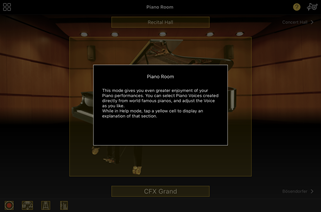
c Setări
Apelează afișajul Setare pentru funcția (Piano Room, Voice, Style, Song) selectată din meniu. Se pot efectua diverse setări pentru fiecare funcție.
d Înregistrare
Apelează fereastra Înregistrare în care vă puteți înregistra interpretarea.
e Memoria de înregistrare
Puteți salva simultan setările curente, cum ar fi cele pentru voce și stil. Acest lucru vă permite să apelați cu ușurință setările dorite atunci când aveți nevoie de ele.
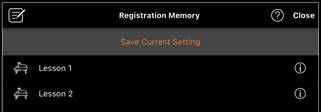
Atingeți [Save Current Setting] (Salvare setare curentă) pentru a salva setările curente. Pentru a apela setările, selectați memoria de înregistrare dorită din listă. Puteți vedea ce setări sunt salvate în memoria de înregistrare selectată atingând ![]() (Informații).
(Informații).
f Metronom/Ritm
Apelează fereastra Metronom/Ritm în care puteți utiliza metronomul sau puteți să selectați și să redați un ritm. De asemenea, vă permite să setați parametri legați de ritm, cum ar fi înregistrarea sau nu a unui ritm la înregistrarea interpretării.
g Balans volum
Apelează fereastra Balans în care puteți ajusta soldul volumului între sunetul tastaturii, stil, cântec, microfon etc.
Piano Room (Bucurați-vă de interpretarea la pian)
Vă puteți bucura de interpretarea la pian cu sunetul dvs. preferat. Prin navigarea imaginii pianului sau a fundalului la dreapta sau la stânga, tipul sau mediul pianului poate fi schimbat.

În afișajul Piano Room Setting, puteți modifica setările, cum ar fi rezonanța sunetului și răspunsul tactil după doriți.
Voice (Interpretarea la claviatură cu diverse sunete)
Puteți interpreta la clape folosind o varietate mare de voci instrumentale, inclusiv pian, chitară, viori, instrumente de suflat din alamă, instrumente de suflat din lemn și multe altele. Pentru a selecta Vocea, atingeți imaginea instrumentului.

Nu numai că puteți reda o singură voce (principală), dar puteți, de asemenea, să stratificați o altă voce (partea Layer) în partea principală. De asemenea, puteți reda o altă voce în secțiunea din stânga a claviaturii, pornind partea stângă.
Când partea stângă este activată, punctul care împarte claviatura în secțiunile din dreapta și din stânga (denumit Punct de împărțire) poate fi modificat prin mutarea liniei la dreapta sau la stânga pe ilustrația claviaturii. Atingerea dublă a acestei linii restabilește setarea implicită (F#2).
Style (Interpretare cu acompaniament automat)
Diverse modele de acompaniament și de fundal ritmic (denumite împreună „Stil”) pot fi adăugate automat la interpretarea dvs. Acest lucru vă permite să recreați sunetul unei formații sau orchestre complete, chiar dacă interpretați de unul singur.
1. Atingeți partea din stânga sus a afișajului Stil, așa se indică în imaginea de mai jos, pentru a apela afișajul Selectare stil.
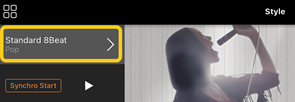
2. Selectați stilul dorit în afișajul de selectare stil, apoi atingeți [Done] (Terminat) în colțul din dreapta sus.
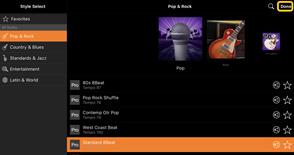
3. Când este se afișează Stil, atingeți ![]() (Start) pentru a începe redarea și pentru a interpreta la claviatură.
(Start) pentru a începe redarea și pentru a interpreta la claviatură.
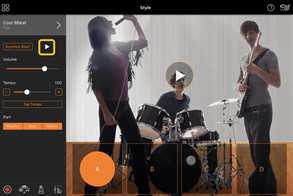
Dacă [Synchro Start] (Pornire sincronizată) este activată, stilul începe să fie redat imediat ce interpretați la claviatură (fără a fi nevoie să atingeți ![]() pentru a începe).
pentru a începe).
Puteți modifica expresiv variația acompaniamentului (Secțiunea A, B, C sau D) în funcție de dinamica interpretării.
4. După ce terminați interpretarea, atingeți ![]() (Oprire) pentru a opri redarea. Un final este redat înainte ca stilul să se oprească.
(Oprire) pentru a opri redarea. Un final este redat înainte ca stilul să se oprească.
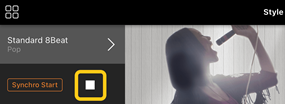
Song (Interpretare și înregistrare cântece, afișarea partiturilor)
Termenul „cântec” se referă la date muzicale care includ cântece presetate, fișiere muzicale disponibile pe piață etc. Nu numai că puteți reda și asculta un cântec, ci puteți și interpreta la claviatură împreună cu redarea cântecului și puteți, de asemenea, să vă înregistrați interpretarea. Mai mult, puteți afișa o presetare sau date de partitură disponibile în comerț în format PDF și puteți utiliza diverse funcții, cum ar fi redarea cântecului corespunzător.
*Există două tipuri de formate de cântec: Audio și MIDI. Pentru detalii, consultați „Care este diferența dintre Audio și MIDI?” din Întrebări frecvente.
Redarea unui cântec
1. Atingeți partea din stânga sus a afișajului Cântec, așa se indică în imaginea de mai jos, pentru a apela afișajul Selectare cântec.
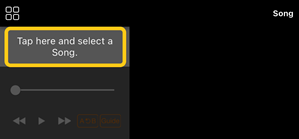
2. Selectați cântecul dorit din afișajul Selectare cântec.
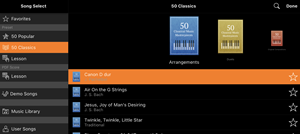
* Cântecele pe care le-ați înregistrat cu Smart Pianist pot fi selectate din [User Songs] (Cântece utilizator), iar cântecele audio de pe dispozitivul inteligent pot fi selectate din [Music Library] (Bibliotecă cântece).
Dacă selectați un cântec din categoria „PDF Score”, consultați Pasul 3 din „Afișarea unei partituri PDF și redarea cântecului corespunzător” pentru pașii următori.
3. Atingeți ![]() (Start) în partea de jos a afișajului Selectare cântec pentru a începe redarea.
(Start) în partea de jos a afișajului Selectare cântec pentru a începe redarea.
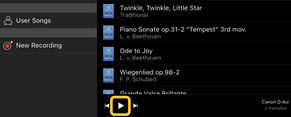
În afișajul Selectare cântec, redarea continuă până când se atinge ![]() (Pauză).
(Pauză).
4. Dacă doriți să vedeți partitura, atingeți [Done] (Terminat) în colțul din dreapta sus pentru a reveni la afișajul Cântec, apoi atingeți ![]() (Start) pentru a începe redarea.
(Start) pentru a începe redarea.
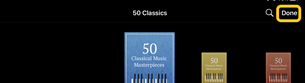
![]()
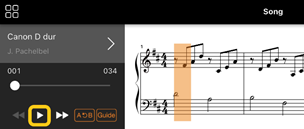
În afișajul Cântec, redarea se oprește automat atunci când cântecul selectat ajunge la final.
◆ Pentru a reveni la afișajul Selectare cântec
Atingeți numele cântecului după cum se indică în imaginea de mai jos pentru a reveni la afișajul Selectare cântec.
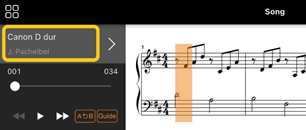
Exersarea unui cântec
Vă puteți îmbunătăți exersarea utilizând funcțiile descrise în această secțiune. Pentru a utiliza aceste funcții, selectați cântecul dorit pentru exersare, apoi atingeți [Score] din partea de jos a ecranului Cântec pentru a afișa partitura.
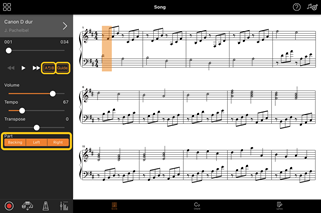
![]()
Dacă atingeți [Guide] (Ghid) pentru a activa funcția Ghid, vă puteți exersa propriul ritm, din moment ce acompaniamentul așteaptă să redați corect notele. Pe instrumentele cu lămpi de ghidaj sau Stream Lights, lămpile indică notele pe care trebuie să le interpretați și când trebuie să le interpretați.
◆ Redare repetată (Repetare A-B)
![]()
Aveți posibilitatea să specificați o serie de măsuri și să redați în mod repetat intervalul specificat. Acest lucru vă ajută să exersați fraze dificile.
1. Atingeți ![]() (Start) pentru a începe redarea cântecului.
(Start) pentru a începe redarea cântecului.
2. Când redarea atinge punctul de pornire dorit (A), atingeți [A-B] pentru a o activa.
3. Când redarea atinge punctul de sfârșit dorit (B), atingeți [A-B] din nou. Intervalul dintre punctul A și punctul B va fi redat în mod repetat. Dacă dezactivați [A-B], intervalul de repetare va fi șters.
* Puteți muta poziția de redare utilizând glisorul situat sub numele cântecului.
* Punctul B nu poate fi setat la sfârșitul cântecului. În cazul unui Cântec audio, punctele A/B sunt setate la începutul bătăilor. Atunci când deplasați glisorul către capătul din dreapta, poziția curentă a cântecului este mutată la începutul ultimei bătăi, la ultima măsură a Cântecului.
În cazul unui Cântec MIDI, punctele sunt setate la începutul măsurilor. Atunci când deplasați glisorul către capătul din dreapta, poziția curentă a cântecului este mutată la începutul ultimei măsuri a Cântecului.
*Redarea repetată nu poate fi utilizată în timpul afișării unei partituri PDF.
![]()
Puteți dezactiva sunetul pentru parte (Right/Left/Backing) pentru mâna dreaptă pentru a încerca singur să exersați pe partea respectivă. Exersați partea cu sunetul dezactivat odată cu redarea altor părți.
Înregistrarea propriei interpretări
Puteți să înregistrați interpretarea în format Audio sau MIDI și să o salvați sub formă de cântec. Datele înregistrate sunt salvate pe dispozitivul inteligent. Dacă doriți să exportați datele înregistrate din Smart Pianist, consultați „Pot transfera datele înregistrate pe un alt dispozitiv?” în întrebări frecvente.
* Când instrumentul este conectat prin Bluetooth, Înregistrarea audio nu este disponibilă, chiar dacă instrumentul are funcționalitatea Înregistrare audio. Conectați-vă printr-o altă metodă sau înregistrați în format MIDI.
1. Efectuați setările necesare, cum ar fi selectarea vocii/stilului.
2. Atingeți ![]() (Rec) în afișajele de bază (Piano Room, Voice, Style, Song) pentru a apela fereastra Înregistrare.
(Rec) în afișajele de bază (Piano Room, Voice, Style, Song) pentru a apela fereastra Înregistrare.
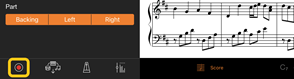
* Pentru a înregistra interpretarea cu redarea stilului, atingeți ![]() (Rec) din ecranul Stil.
(Rec) din ecranul Stil.
3. (Numai pentru instrumentele cu funcția de înregistrare audio:) Selectați formatul de înregistrare [Audio] sau [MIDI].
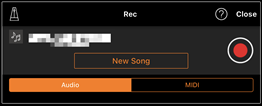
4. Atingeți [New Song] (Cântec nou).
*Pentru a înregistra performanța în timp ce utilizați metronomul, atingeți [![]() ] pentru a porni metronomul. (Sunetul metronomului nu este înregistrat.) Pentru a înregistra interpretarea cu redarea ritmului, apăsați [
] pentru a porni metronomul. (Sunetul metronomului nu este înregistrat.) Pentru a înregistra interpretarea cu redarea ritmului, apăsați [![]() ] pentru a selecta un ritm. La final, închideți fereastra Metronom/Ritm pentru a reveni la fereastra de înregistrare.
] pentru a selecta un ritm. La final, închideți fereastra Metronom/Ritm pentru a reveni la fereastra de înregistrare.
5. Atingeți ![]() (Rec) pentru a începe înregistrarea.
(Rec) pentru a începe înregistrarea.
*Pentru a opri metronomul sau redarea ritmului, atingeți [![]() ].
].
6. După ce terminați interpretarea, atingeți ![]() (Oprire) pentru a opri înregistrarea.
(Oprire) pentru a opri înregistrarea.
7. Atingeți [Save] (Salvare) pentru a salva interpretarea înregistrată pe dispozitivul inteligent.
Data și ora înregistrate sunt afișate ca nume de cântec, cu toate acestea, îl puteți redenumi atingând numele cântecului.
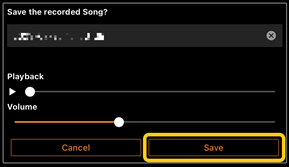
Pentru a reda datele salvate mai târziu, selectați Cântecul din [User Songs] (Cântece utilizator) din afișajul Selectare cântec.
◆ Date înregistrare overdub la un cântec deja înregistrat (Înregistrare multi-pistă)
Puteți adăuga date la un cântec existent înregistrând interpretarea în timp ce redați părțile înregistrate anterior. Prin înregistrarea independentă a fiecărei părți, puteți crea un cântec complet, care poate fi dificil de interpretat live. De exemplu, puteți înregistra mai întâi partea pentru mâna dreaptă, iar apoi partea pentru mâna stângă, în timp ce ascultați partea pentru mâna dreaptă deja înregistrată, sau puteți înregistra mai întâi redarea stilului, iar apoi melodiile, în timp ce ascultați stilul deja înregistrat.
*Nu puteți dubla datele într-un cântec deja înregistrat în timp ce afișați o partitură PDF.
1. Înregistrați primul cântec urmând instrucțiunile din „Înregistrarea unui cântec nou” și salvați-o.
Cu înregistrarea MIDI, setați partea dorită pentru înregistrare la [Rec] (Înregistrare) și orice părți pe care nu doriți să înregistrați la [Off] (Oprit). De asemenea, specificați canalele (1-16) cărora le sunt atribuite părțile de înregistrare.
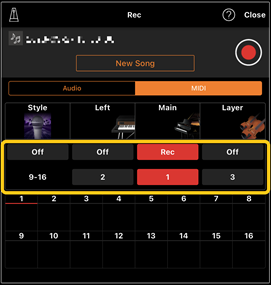
Acest exemplu de afișaj prezintă înregistrarea interpretării cu mâna dreaptă (partea principală) pe canalul 1.
2. Selectați cântecul deja înregistrat din afișajul Selectare cântec.
3. Atingeți ![]() (Rec) în afișajele de bază (Piano Room, Voice, Style, Song) pentru a apela fereastra Înregistrare, apoi asigurați-vă că este afișat numele cântecului salvat la pasul 1.
(Rec) în afișajele de bază (Piano Room, Voice, Style, Song) pentru a apela fereastra Înregistrare, apoi asigurați-vă că este afișat numele cântecului salvat la pasul 1.
4. (Doar înregistrare MIDI:) Setați părțile dorite pentru înregistrare la [Rec], apoi specificați canalele cărora le sunt atribuite părțile pentru înregistrare.
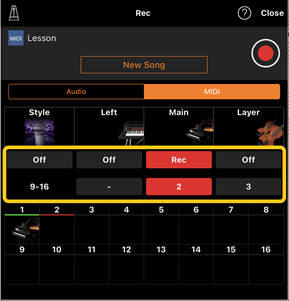
Acest exemplu de afișaj prezintă înregistrarea interpretării cu mâna stângă (partea principală) pe canalul 2.
Puteți vedea că partea canalului 1 (dreapta) înregistrată la pasul 1 conține date, după cum indică imaginea instrumentului afișată în partea inferioară a afișajului. Dacă setați canale care conțin date înregistrate anterior la [Rec], datele înregistrate anterior vor fi suprascrise.
5. Atingeți ![]() (Rec) pentru a începe înregistrarea.
(Rec) pentru a începe înregistrarea.
6. După ce terminați interpretarea, atingeți ![]() (Oprire) pentru a opri înregistrarea.
(Oprire) pentru a opri înregistrarea.
7. Atingeți [Save] (Salvare) pentru a salva interpretarea înregistrată pe dispozitivul inteligent.
Dacă doriți să salvați Cântecul drept Cântec diferit de cel selectat la pasul 2, redenumiți Cântecul aici înainte de a-l salva.

◆ Înregistrarea independentă a părții pentru mâna dreaptă și a părții pentru mâna stângă (seria CLP-800)
Puteți înregistra independent părți pentru mâna dreaptă și pentru mâna stângă și le puteți salva cub formă de Cântec individual.
*Nu puteți dubla datele într-un cântec deja înregistrat în timp ce afișați o partitură PDF.
1. Înregistrați un cântec urmând instrucțiunile din „Înregistrarea unui cântec nou” și salvați-l. La pasul 3, selectați [MIDI] și apoi selectați [Right] sau [Left].
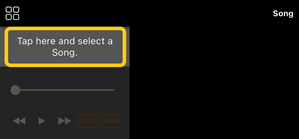
Acest exemplu de afișaj arată înregistrarea interpretării cu mâna dreaptă în partea dreaptă.
2. Selectați cântecul pe care l-ați înregistrat la pasul 1 în afișajul Selectare cântec.
3. Atingeți ![]() (Rec) pentru a apela fereastra Înregistrare, apoi asigurați-vă că este afișat numele cântecului salvat la pasul 1.
(Rec) pentru a apela fereastra Înregistrare, apoi asigurați-vă că este afișat numele cântecului salvat la pasul 1.
4. Selectați [MIDI], apoi selectați cealaltă parte (alta decât cea selectată la pasul 1) pentru înregistrare.

Acest exemplu de afișaj prezintă înregistrarea interpretării pentru mâna stângă în partea stângă.
Puteți vedea că partea înregistrată la pasul 1 conține date, după cum indică mesajul „Recorded” de sub parte. Dacă selectați pentru înregistrare partea care are deja date înregistrate, datele înregistrate anterior vor fi suprascrise.
5. Atingeți ![]() (Rec) pentru a începe înregistrarea.
(Rec) pentru a începe înregistrarea.
6. După ce terminați interpretarea, atingeți ![]() (Oprire) pentru a opri înregistrarea.
(Oprire) pentru a opri înregistrarea.
7. Atingeți [Save] (Salvare) pentru a salva interpretarea înregistrată pe dispozitivul inteligent.
Afișarea unei partituri PDF și redarea cântecului corespunzător
* În funcție de instrumentul conectat, este posibil să nu puteți reda cântecul corespunzător, chiar dacă importați și afișați o partitură PDF disponibilă în comerț. Pentru o listă de modele și funcții compatibile, faceți clic aici.
*„Partitură PDF disponibilă în comerț” se referă la datele de partitură care sunt vândute comercial ca date în format PDF. Nu include date precum partituri imprimate scanate sau fotografiate care au fost salvate în format PDF.
*În unele cazuri, este posibil să nu puteți reda cântecul corespunzător, chiar dacă importați o partitură PDF disponibilă în comerț. Pentru aceste cazuri, butonul de redare (![]() ) nu va fi afișat pe afișaj la Pasul 4. Chiar și atunci când puteți reda cântecul corespunzător, este posibil ca redarea să nu se potrivească cu partitura PDF.
) nu va fi afișat pe afișaj la Pasul 4. Chiar și atunci când puteți reda cântecul corespunzător, este posibil ca redarea să nu se potrivească cu partitura PDF.
*Datele cântecului, care sunt create automat dintr-o partitură PDF disponibilă în comerț, nu pot fi exportate.
1. (Numai când se afișează o partitură PDF presetată:) Atingeți partea din stânga sus a afișajului Cântec, așa se indică mai jos, pentru a apela afișajul Selectare cântec, apoi selectați datele dorite în categoria „Partitură PDF”.

![]()
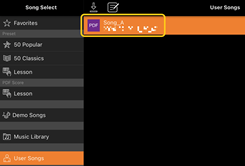
2. (Numai când se afișează o partitură PDF disponibilă în comerț:) Importați o partitură PDF în Smart Pianist.
2-1 Salvați o partitură PDF disponibilă în comerț pe dispozitivul dvs. inteligent sau în spațiul de stocare online.
2-2 Atingeți partea din stânga sus a afișajului Cântec, așa se indică mai jos, pentru a apela afișajul Selectare cântec.
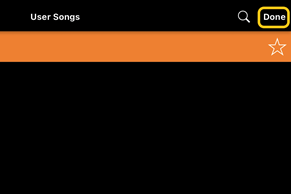
2-3 În ecranul de selectare cântec, selectați [User Songs] (Cântece utilizator), apoi atingeți ![]() (Import).
(Import).

2-4 Selectați locația în care ați salvat partitura PDF la pasul 2-1, apoi atingeți partitura PDF dorită pentru import. Pentru detalii, consultați documentația dispozitivului inteligent.
2-5 Atingeți [Import] atunci când apare un mesaj de confirmare.
2-6 Atingeți partitura PDF importată.

3. Atingeți [Done] în colțul din dreapta sus pentru a afișa partitura PDF.
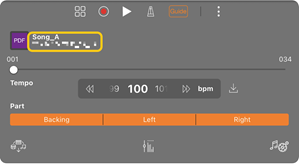
4. Atingeți ![]() (Start) în partea de sus a afișajului pentru a începe redarea.
(Start) în partea de sus a afișajului pentru a începe redarea.
![]()
* În cazul în care partitura PDF nu poate fi analizată, ![]() (Start) nu va fi afișat.
(Start) nu va fi afișat.
5. Pentru a reveni la afișajul Selectare cântec, deschideți setările detaliate atingând ![]() (Mai mult), apoi atingeți numele cântecului sau fișierului după cum se indică în imaginea de mai jos.
(Mai mult), apoi atingeți numele cântecului sau fișierului după cum se indică în imaginea de mai jos.
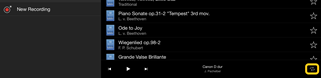
Puteți seta următorii parametri în setările detaliate.
![]() (Guide): Activați/dezactivați funcția Guide.
(Guide): Activați/dezactivați funcția Guide.
![]() (DERULARE): Când această opțiune este activată, partitura PDF se va derula automat în funcție de interpretarea dvs. Dacă evidențierea de pe partitură este în afara poziției din interpretarea dvs., o puteți corecta atingând măsura curentă pe care o cântați.
(DERULARE): Când această opțiune este activată, partitura PDF se va derula automat în funcție de interpretarea dvs. Dacă evidențierea de pe partitură este în afara poziției din interpretarea dvs., o puteți corecta atingând măsura curentă pe care o cântați.
*Pentru instrumentele care nu au funcție de derulare automată, este convenabil să atribuiți funcția de întoarcere a paginii unei pedale. Puteți seta această funcție prin [Utility]→[Pedal] (pentru unele instrumente, [Song Settings]→[Score]→[Page Turning by Pedals]).
![]() : Închideți setările detaliate.
: Închideți setările detaliate.
![]() : Dacă modificați tempoul redării cântecului unei partituri PDF importate, puteți salva tempoul modificat atingând această pictogramă.
: Dacă modificați tempoul redării cântecului unei partituri PDF importate, puteți salva tempoul modificat atingând această pictogramă.
Part (Parte): Pornire/oprire părți.
Resetare la vocea implicită de pian
Numele vocii de pian implicite (cum ar fi „CFX Grand”) de pe instrumentul conectat este afișat în meniu. Dacă îl atingeți, puteți reinițializa cu ușurință setările de voce și să interpretați la întreaga claviatură cu vocea de pian implicită.
Utility (Efectuarea setărilor globale)
În ecranul Utility, puteți efectua diverse setări legate de întregul instrument, ar fi acordajul, setările claviaturii, setările pedalei și setările microfonului.
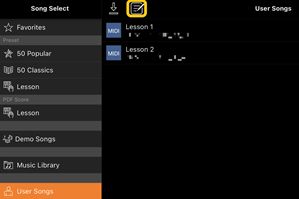
Keyboard/Style Transpose (Transpune înălțimea în semitonuri)
Prin apăsarea butoanelor „Keyboard/Style Transpose” [−]/[+] din meniu, puteți transpune înălțimea sunetului claviaturii și a redării stilului. Setările de aici sunt legate de setările „Transpunere” ale afișajului Utility.
Manual (Afișarea acestui ghid)
Prin atingerea [Manual] din meniu, va fi afișat acest ghid.
Instrument (Conectarea la un instrument)
Din [Instrument] din meniu, puteți conecta Smart Pianist la un instrument. În timp ce este conectat un instrument, numele modelului este afișat aici. Pentru detalii, consultați „Conectarea la instrumentul dvs.”
Demo (Vizualizarea videoclipurilor demo)
Puteți vedea videoclipuri utile ale instrumentului conectat care prezintă diferitele sale funcții. Când este afișat ecranul Demo, atingeți videoclipul dorit pentru a începe redarea.